Para mapear um componente de material, ligue um nó de mapa ao soquete de entrada da ranhura desse componente. Arraste a partir do soquete do mapa para o soquete do material ou a partir do soquete do material para o soquete do mapa.
Reproduza isto para ver como conectar um mapa:
![]() Enquanto a ferramenta Selecionar está ativa, é possível selecionar um fio ao clicar nela, da mesma forma que ao selecionar um nó. O fio selecionado muda para a cor branca.
Enquanto a ferramenta Selecionar está ativa, é possível selecionar um fio ao clicar nela, da mesma forma que ao selecionar um nó. O fio selecionado muda para a cor branca.
Quando você clica na metade esquerda de um nó e mantém o botão do mouse pressionado, o 3ds Max abre um menu de contexto que permite escolher entre os parâmetros de entrada disponíveis. Ao clicar no lado direito de um nó e manter pressionado o botão do mouse, o menu mostra os resultados disponíveis. Ao mover o mouse sem fazer uma seleção de menu, a exibição do menu desaparece. Esse método poderá ajudar a ligar dois nós quando a Vista ativa estiver com zoom diminuído e for difícil selecionar soquetes individuais.
O 3ds Max oferece uma grande variedade de maneiras para combinar mapas. Assim sendo, a árvore de mapas que aparece na vista pode assumir diversas formas.
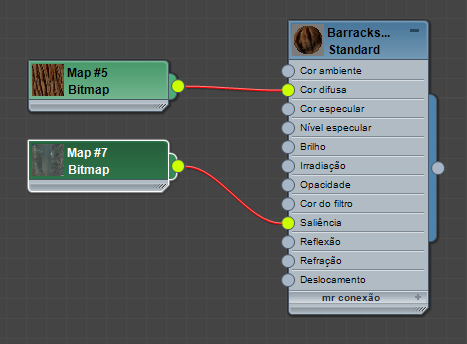
Um material com um mapa para cor difusa e outro como o mapa de saliência
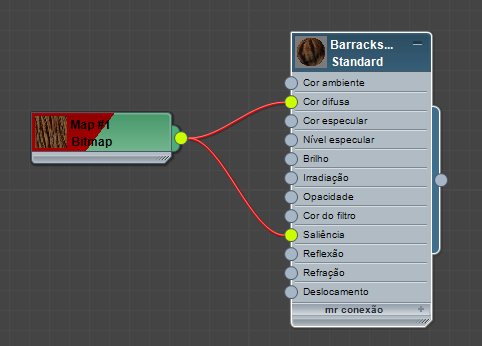
Um material com um único mapa usado como cor difusa e mapas de saliência
Alguns mapas combinam outros mapas e alguns materiais podem combinar submateriais, portanto, uma árvore de materiais pode ter mais de dois níveis.
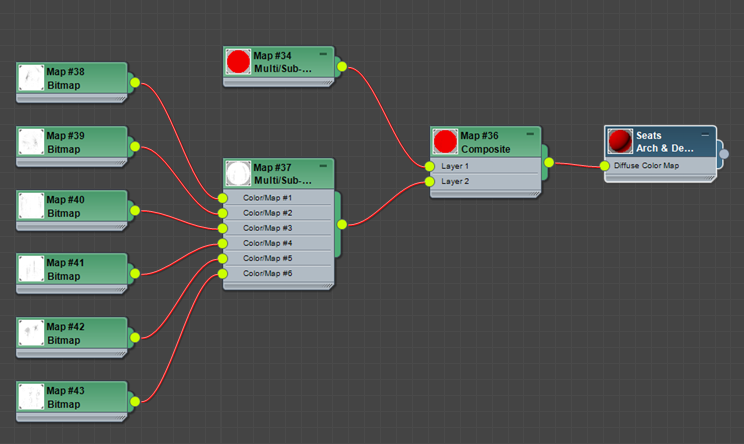
Um four-level árvore que usa múltiplas / Sub mapas e um mapa de compostos
Para aplicar um mapa a um componente de material:
- Arraste a partir do soquete de saída do mapa para o soquete de entrada da ranhura do componente do material. Veja o filme no início deste tópico.
Para remover um mapa ou uma ligação de mapa, execute um dos procedimentos a seguir:
- Selecione um nó de mapa e, em seguida, clique em
 (Excluir seleção) ou pressione Excluir.
(Excluir seleção) ou pressione Excluir.
- Selecione o fio entre o mapa e o material e, em seguida, exclua-o.
- Arraste o fio para fora de um soquete no qual foi conectado.
-
 Selecione um objeto e, no Ouvinte do MAXScript, insira $.material.diffusemap=undefined (os nomes dos componentes do mapa variam com o tipo de material: consulte a Ajuda do MAXScript para obter mais detalhes).
Selecione um objeto e, no Ouvinte do MAXScript, insira $.material.diffusemap=undefined (os nomes dos componentes do mapa variam com o tipo de material: consulte a Ajuda do MAXScript para obter mais detalhes).
Métodos de ligação alternativos
O Editor de materiais slate oferece várias maneiras alternativas para ligar uma árvore de materiais.
- Clique duas vezes em um soquete de entrada não usado. O Navegador de materiais/mapas é exibido, permitindo selecionar um tipo de material ou de mapa, conforme necessário. O material ou o mapa escolhido no Navegador torna-se um novo nó no Editor de materiais slate.
- Arraste o fio para a barra de título do nó de destino. Um menu pop-up permite escolher a qual ranhura de componente ligar.
Se o nó de destino tiver somente um soquete adequado àquele material ou mapa, o 3ds Max não exibirá o menu pop-up. Nesse caso, ele criará a ligação imediatamente.
- Arraste para criar uma ligação, mas, em seguida, solte o mouse sobre uma área vazia da Vista. O 3ds Max exibe um menu de "contexto" de atalho que permite criar um novo nó do tipo adequado.
Dica: É possível arrastar para trás a partir de um soquete de entrada, bem como para frente a partir de um soquete de saída.
- Arraste o fio para um nó fechado ou um nó que tenha ranhuras não usadas ocultas.
Para substituir um mapa por outro:
- Arraste a partir do soquete de saída do novo mapa para o soquete de saída do mapa original.
Para inserir um nó em um fio existente, execute um dos procedimentos a seguir:
- Arraste o nó a partir do painel Navegador de materiais/mapas e solte-o no fio.
Nota: Se você arrastar e soltar um material dessa forma, ele não será inserido no fio. Nesse caso, o mapa torna-se uma entrada para esse material, bem como o material original. O novo soquete de saída de material permanece livre (não ligado).
- Arraste a partir de um dos soquetes de entrada do nó para o fio.
- Arraste o próprio nó do mapa e, em seguida, pressione Ctrl antes de soltar o nó no fio.
Para desconectar um nó inserido:
- Arraste o nó e, em seguida, pressione a tecla Alt enquanto arrasta.